
有很多的小伙伴都是第一次学习使用CAD画图软件,于是在使用CAD画图软件的时候会遇到非常多不懂的问题。其中就有一部分的用户不知道怎么在图纸中给图形画圆角,今天就给大家带来三种不同的CAD画图软件的画圆角的教程,那么下面就随小编一起来看看吧。

第一款:风云CAD编辑器
1、打开风云CAD编辑器并创建一个新的绘图文件。使用绘图工具选择绘制圆角的对象,可以是线段、多边形或矩形等。
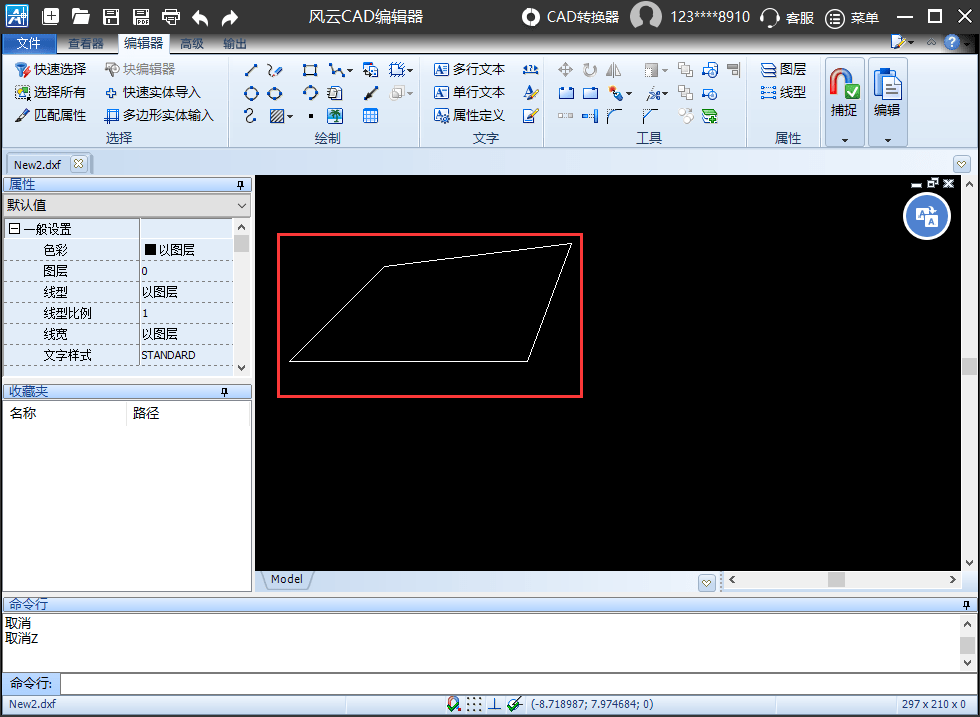
2、在菜单栏中选择“修改”或“编辑”选项,然后选择“圆角”或“圆角命令”。
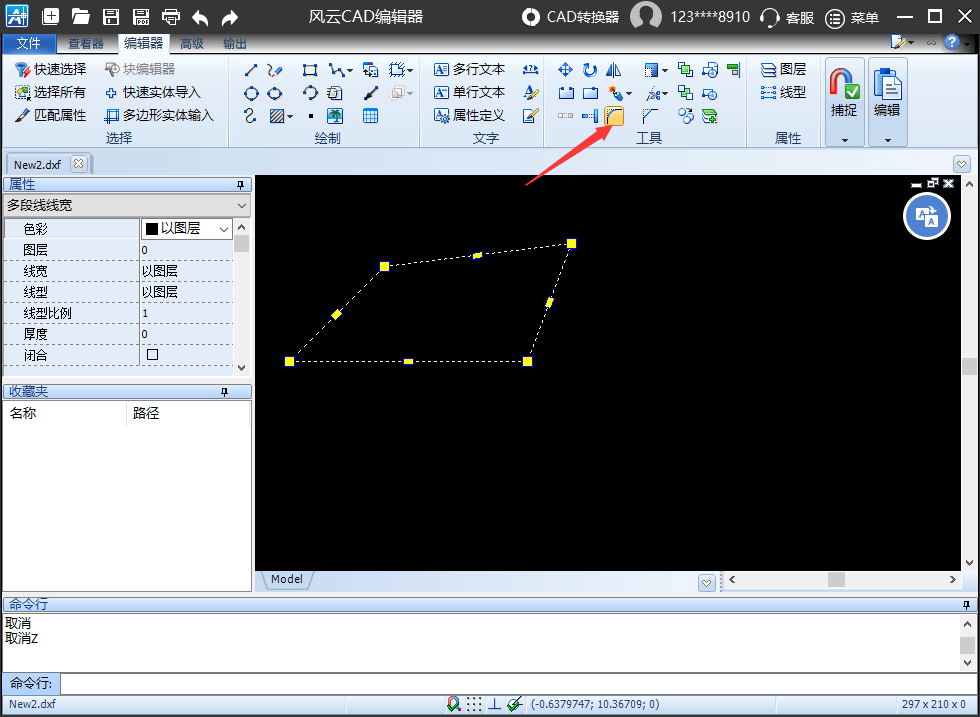
3、在命令提示区域中,输入指定的圆角半径。圆角半径决定了圆角的大小。
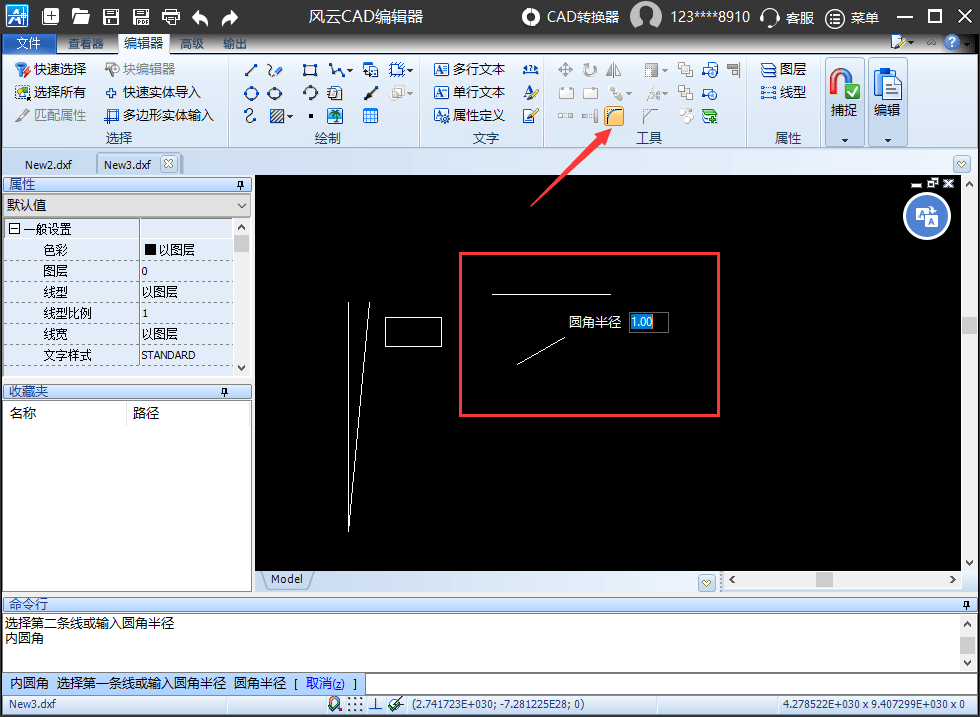
4、按下回车键确认输入,然后选择需要添加圆角的边或角。可以通过点击或拖动鼠标来选择。风云CAD会根据指定的圆角半径在选定的边或角上添加圆角。重复步骤直到完成所有需要添加圆角的边或角。完成后,保存并关闭绘图文件。
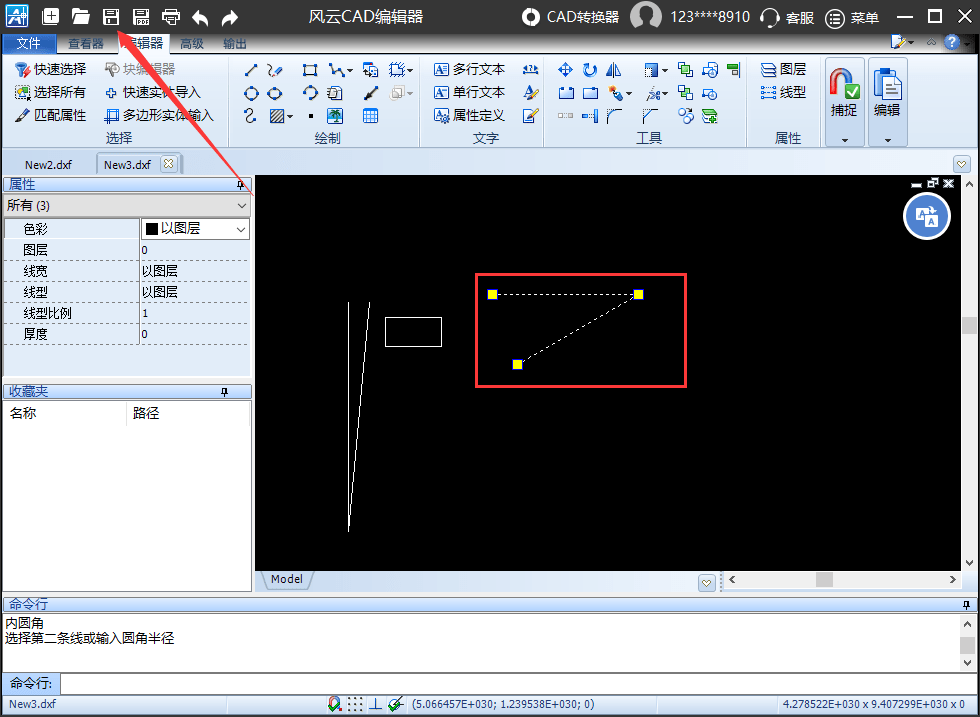
第二款:绿洲CAD
1、打开绿洲CAD软件,打开需要画圆角的CAD图纸或新建一个图纸。找到修改菜单中的圆角功能点击使用。
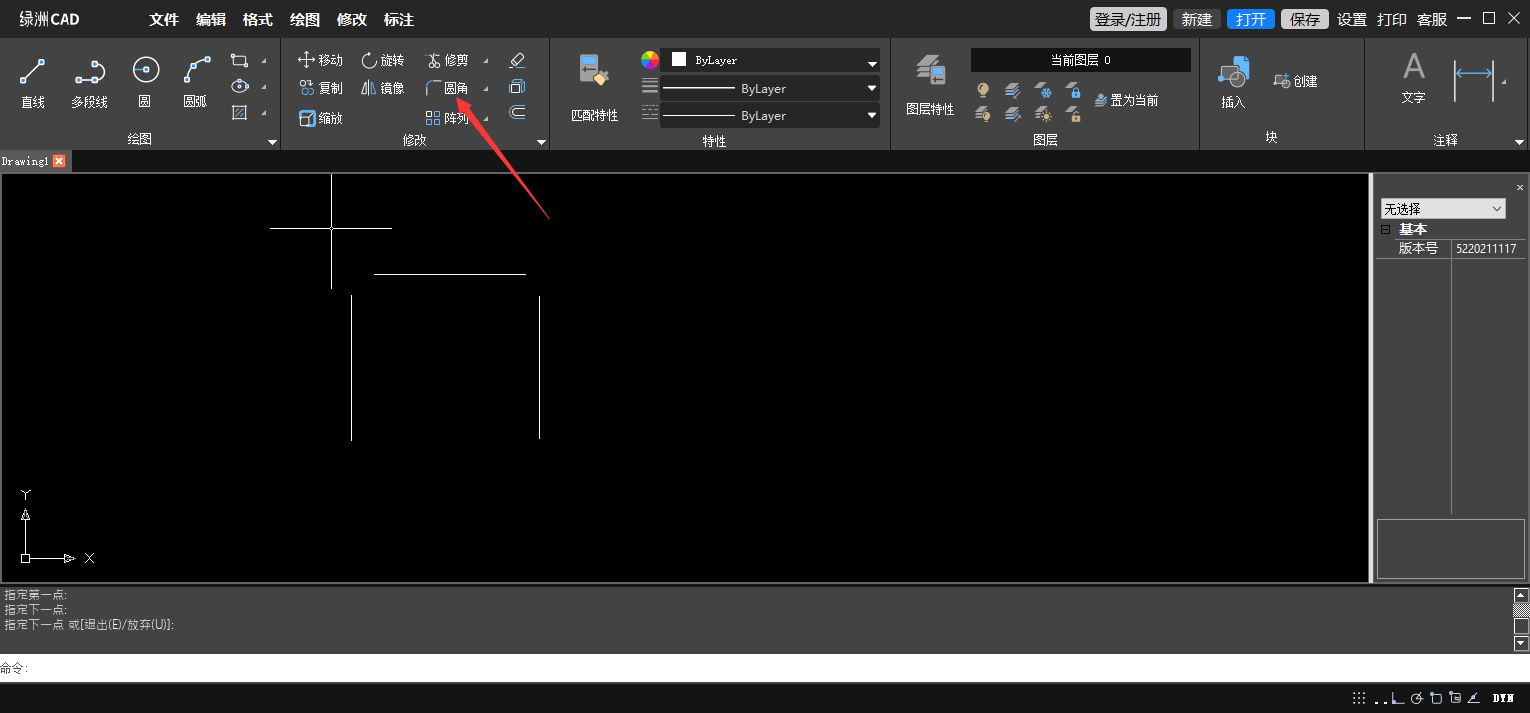
2、按照提示选择第一个对象或半径,再选择第二个对象,选择完成后就会自动画出圆角。如果还需要为其他线段或图形画圆角就重复之前的步骤即可。
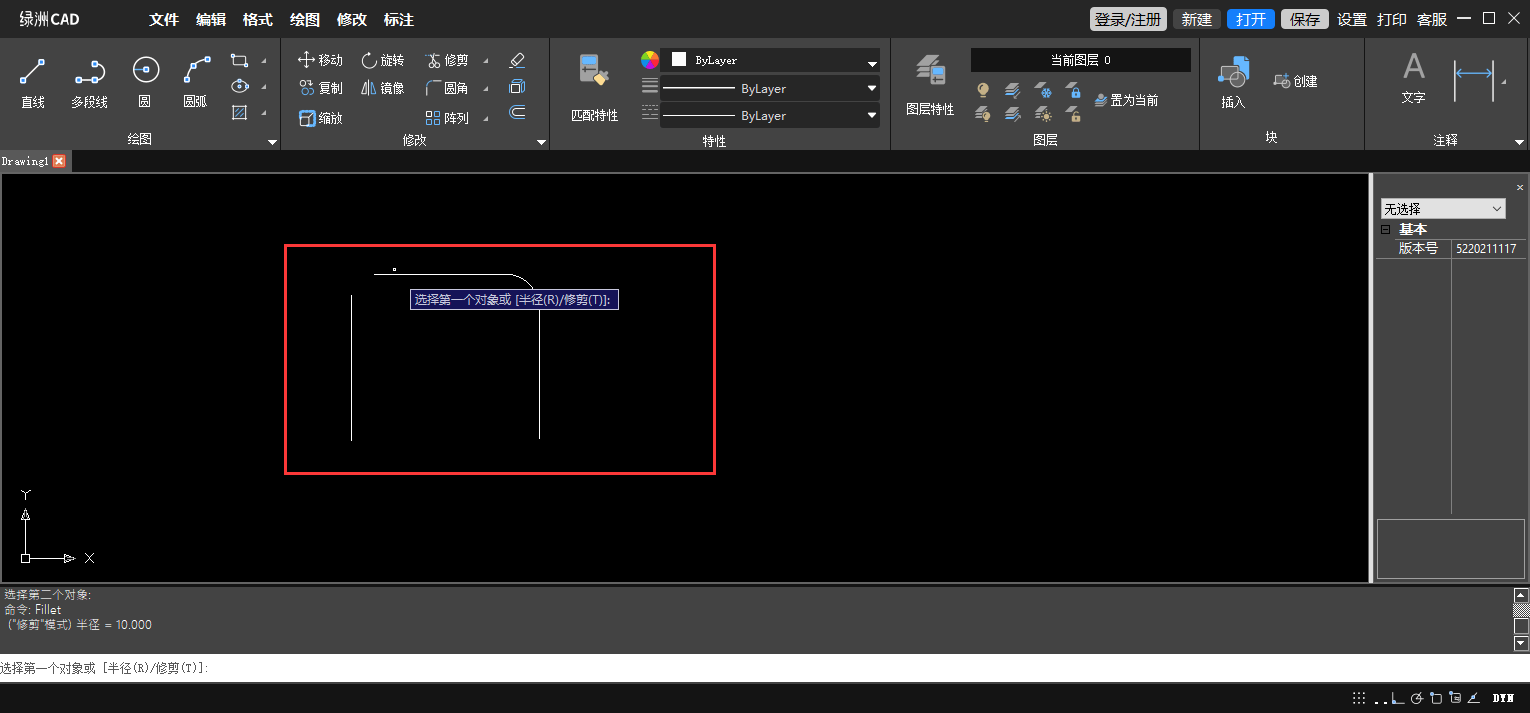
第三款:快速CAD
1、打开快速CAD软件,选择绘制圆角的对象。这可以是线、多边形、矩形或任何其他形状。在CAD工具栏中找到"圆角"或"圆角/倒角"工具或者直接在最下方的快捷键命令中输出DLYJ来使用这个功能。
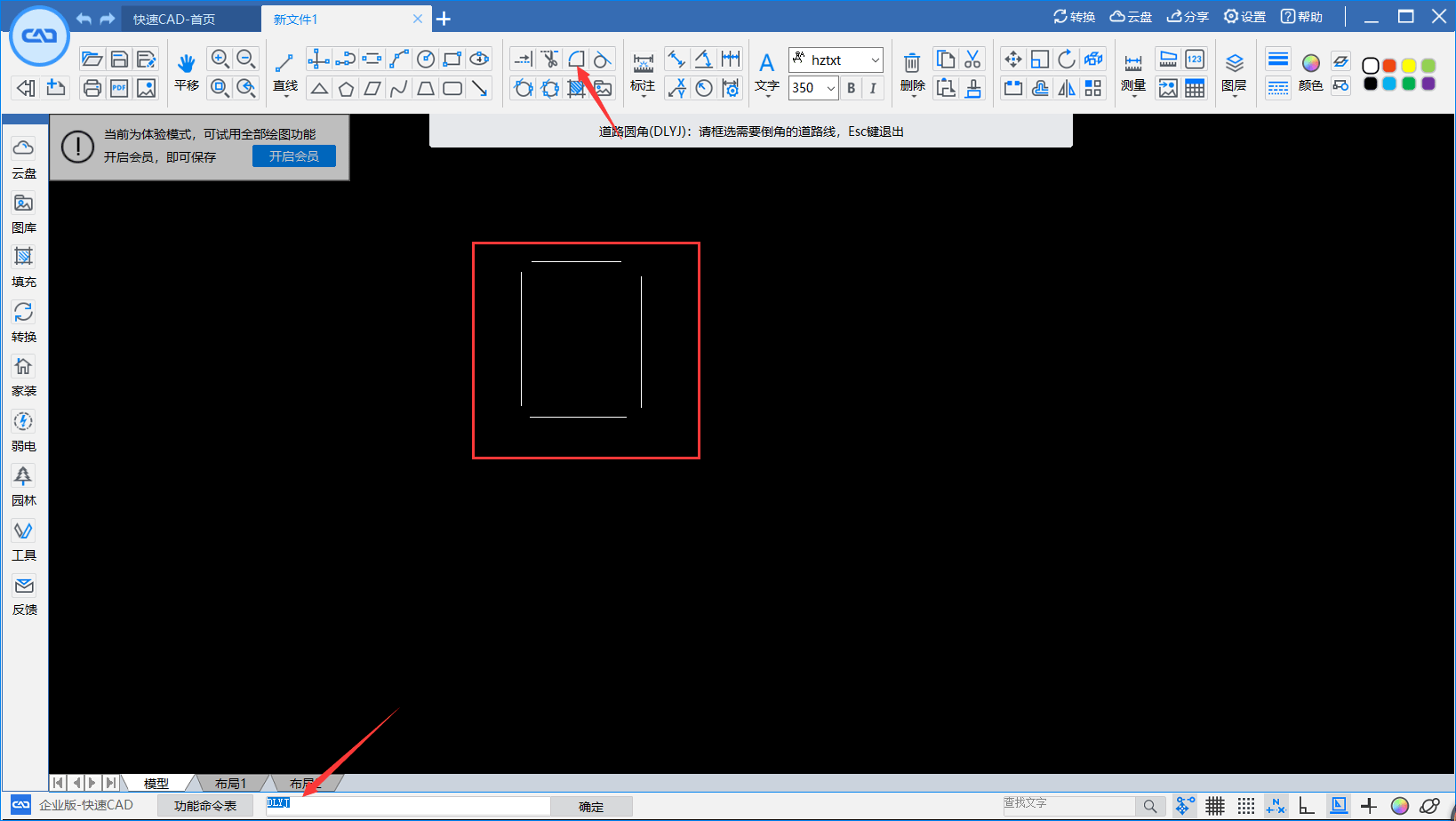
2、单击"圆角"工具后,CAD会提示您选择要圆角的边或角。按照提示,选择您要应用圆角的边或角。在选择边或角后,CAD会要求您输入圆角的半径。点击确认按钮来应用圆角。CAD会根据您的输入在选择的边或角上绘制圆角。选择合适的半径是关键。
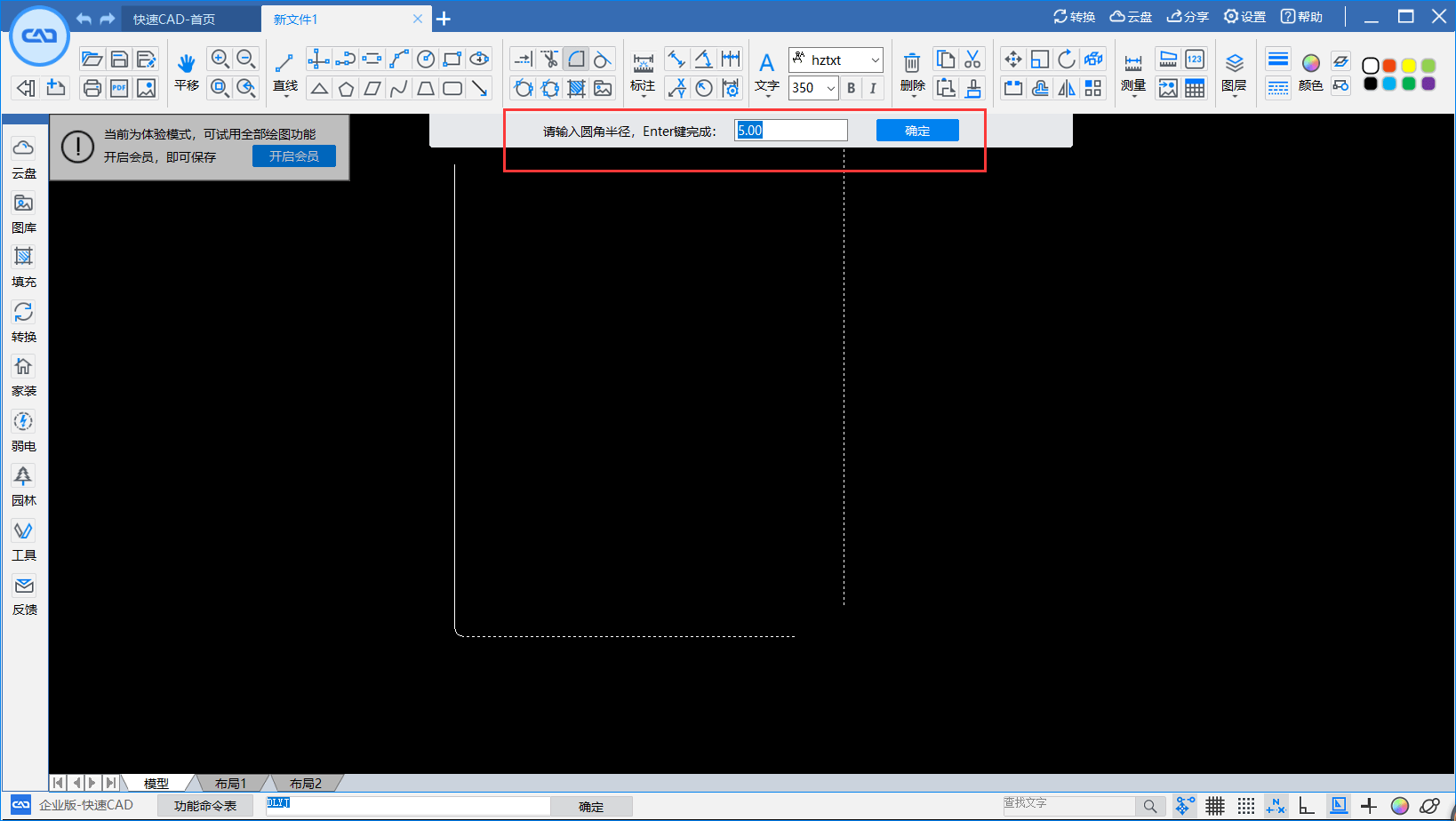
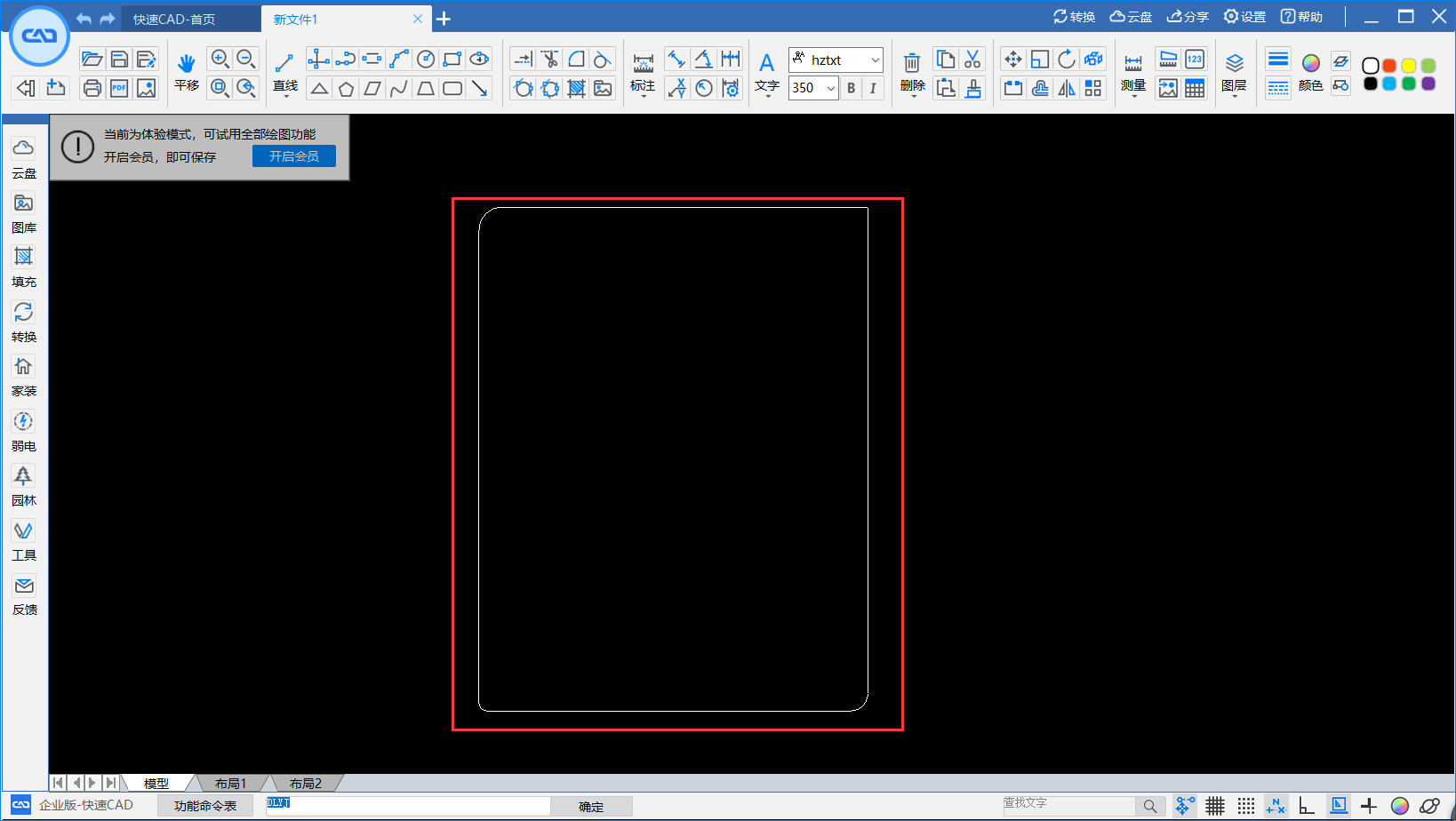
以上就是三款CAD软件的画圆角的方法教程了,希望能够帮助到有需要的小伙伴们。